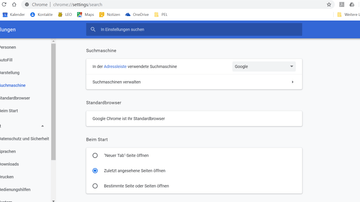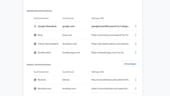Browser-Tipp So verbieten Sie Websites aufdringliche Anfragen





In jüngster Zeit werden Websites oft aufdringlich: Über kleine Pop-Up-Fenster wollen sie Erlaubnis einholen, dem Nutzer regelmäßig Neuigkeiten anzeigen zu dürfen. Das nervt – und lässt sich ganz einfach abschalten.
Man sieht sie im Netz immer häufiger: kleine Anfrage-Fenster, in denen Websites um die Erlaubnis dafür bitten, neue Texte im Browser als kleine Push-Nachrichten anzeigen zu dürfen – selbst wenn der Nutzer auf einer ganz anderen Seite im Netz unterwegs ist. Doch nicht nur solche Benachrichtigungen nerven viele sehr, schon allein die vielen Anfragen dafür würde der ein oder die andere lieber gar nicht erst zu Gesicht bekommen. Immerhin: Das lässt sich in den Einstellungen der Browser verhindern.
Beim Firefox navigiert man im Menü zu "Einstellungen/Datenschutz & Sicherheit/Berechtigungen". Dort klickt man beim Eintrag "Benachrichtigungen" auf den Button "Einstellungen" und setzt in dem sich öffnenden Fenster ganz unten ein Häkchen bei "Neue Anfragen zum Anzeigen von Benachrichtigungen blockieren" und klickt dann auf "Änderungen speichern".
Bei Chrome geht es auch ins Menü, und zwar zu "Einstellungen/Datenschutz & Sicherheit/Webseite-Einstellungen/Berechtigungen". Dort klickt man auf "Benachrichtigungen" und deaktiviert den Schieberegler hinter "Websites können fragen, ob Sie Benachrichtigungen erhalten können".
- Nachrichtenagentur dpa










 News folgen
News folgen